- toSearchLink設定 <1> <2> <3> <4> -
1対多(toSearchLink)設定方法(3)
4.toSearchLink 関数の設定
DB項目設定画面又は、DB項目詳細設定画面で関数を設定します。
DB項目詳細設定画面の方が作業が若干楽にできます。


5.入力選択リスト/関数への設定
「3」でコピーペーストしたURLを編集します。メモ帳などのテキストエディターで編集すると効率が良いです。
▲クリックすると上図の大きい画像がポップアップウィンドウで開きます。
- 「/cgi-bin/****/jsearch.cgi?dbi=00000000000000& 〜 &sk0=までをコピーして、基のURLの下にペーストします。
00〜00の部分は数字が並んでいます。
- 更に以下のどちらかをコピーし、テキストエディターにペーストし、編集します。
半角カンマのみの区切り
toSearchLink(受注DB, new1,/cgi-bin/****/jsearch.cgi?dbi=00000000000000& 〜 &sk0=,会員名)
もしくは、半角カンマとダブルクォートの区切り
toSearchLink("受注DB"," new1","/cgi-bin/****/jsearch.cgi?dbi=00000000000000& 〜 &sk0=","会員名")
「1」でコピーしておいた/cgi-bin/から&sk0までを入替えます。
※半角カンマ、半角ダブルクォートの入力にご注意ください。 - "受注DB"のところに、任意のリンク名(リンクされて表示される文字)を入力します。
この例の場合は、会員DBでのそれぞれのレコードでのリンクテキストが「受注DB」となります。 - 3通りの表示方法があります
- 会員の受注データが別ウィンドウで開く
"new1"は、クリックして開くブラウザの指定です。他の設定で、new1というブラウザが開いている場合、そのブラウザの表示と入れ替わりますので、更に新たに開きたい場合はnew2、new3などと名前を変更します。

上記の方法の場合、レコード一覧ページから会員名をクリックすると、その会員の別データが別ウィンドウで開きますが、
以下の2つの方法では、詳細画面内に表示されます。
- 会員の受注データがレコード詳細画面下部に表示する(append)
- 会員の受注データがレコード詳細画面のテーブルのセル内に表示する(inline)

toSearchLink("受注DB","inline","/cgi-bin/****/jsearch.cgi?dbi=00000000000000& 〜 &sk0=","会員名")
※クリックして開くブラウザの指定の部分"new1"を "inline" にする
- "会員名"のところに絞り込み検索の条件となる項目名を入力します。
設定しているデータベースの項目名の値と参照するデータベースの項目名の値が一致するものを絞り込ませます。 - 設定後、設定したデータベースのレコード一覧画面を開き、正しく表示されているか確認してください。
設定が誤っている場合、データが表示させる部分が白くなにも表示されないことがあります。
正しい表示がされない場合は、管理画面へ戻り設定を修正してください。
よくある間違いは、半角カンマ、半角ダブルクォートの入力ミスです。
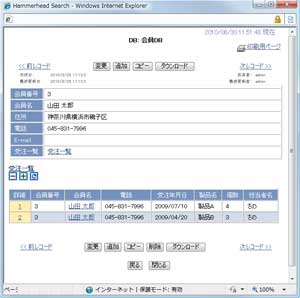
toSearchLink("受注DB","append","/cgi-bin/****/jsearch.cgi?dbi=00000000000000& 〜 &sk0=","会員名")
※クリックして開くブラウザの指定の部分"new1"を "append" にする
以上で設定は完了です。
絞込みが2回以上の場合は、更に複雑になりますので、設定をなさりたい場合はお問い合わせください。

6.動作確認
会員DBの山田太郎さんの「受注一覧」項目の受注DBのリンクをクリックすると下図のように新たにウィンドウが開き、山田太郎さんの受注履歴のみのレコードが表示されます。


